Как создать локальную учетную запись Windows 11
Подробная инструкция по созданию локальной учётной записи пользователя в Windows 11. Узнайте, как настроить и использовать локальный профиль без привязки к учётной записи Microsoft и сделать его администратором в случае необходимости, чтобы сохранить приватность, управлять данными и работать автономно без Интернета.
Создание учетной записи Windows 11
- Откройте "Параметры" -> "Учетные записи" -> "Другие пользователи".
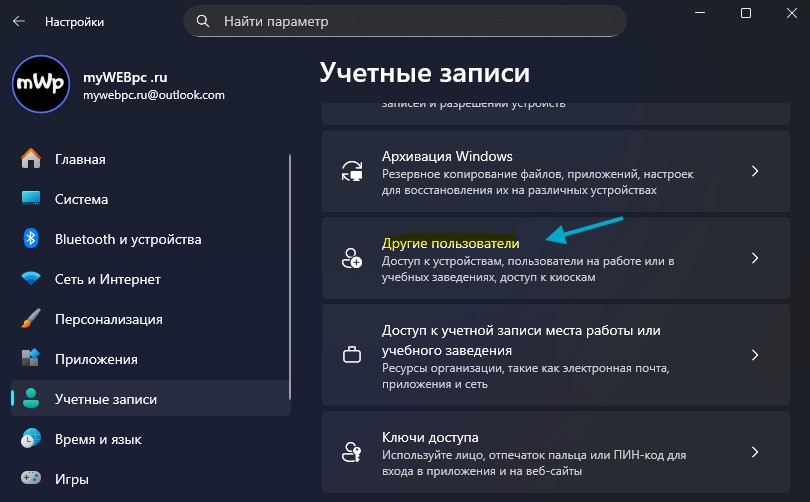
- В графе "Другие пользователи" нажмите на "Добавить учетную запись".

- В новом окне нажмите на "У меня нет данных для ввода этого человека".
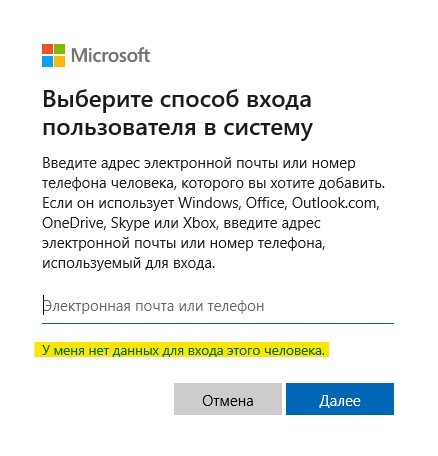
- В новом окне нажмите на "Добавить пользователя без учетной записи Майкрософт".
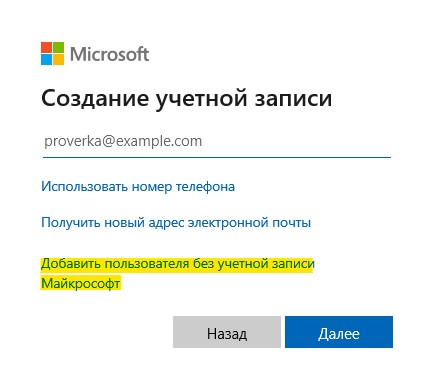
- Придумайте любое имя и пароль для локальной учетной записи пользователя. Если пароль не нужен, то оставьте поле пустым и нажмите "Далее" и учетная запись пользователя будет создана.
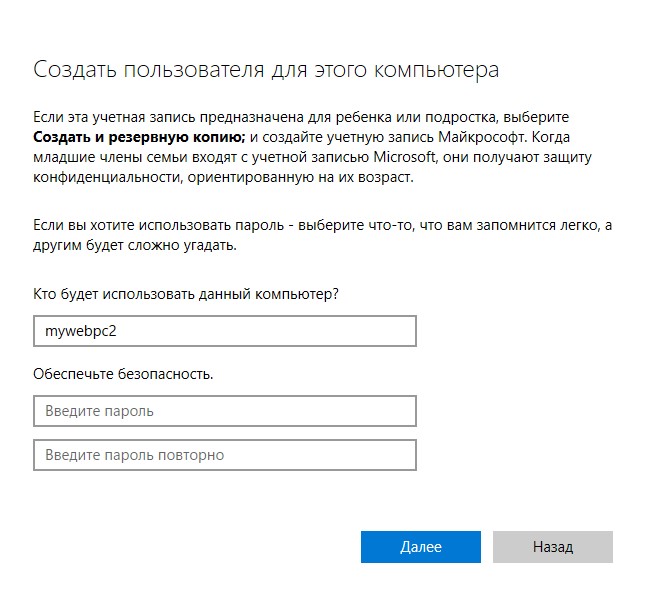
- Если нужно сделать созданного пользователя администратором, то нажмите по учетной записи, чтобы раздвинуть дополнительные свойства и выберите "Изменить тип учетной записи", после чего в новом окне выберите "Администратор" и нажмите OK.
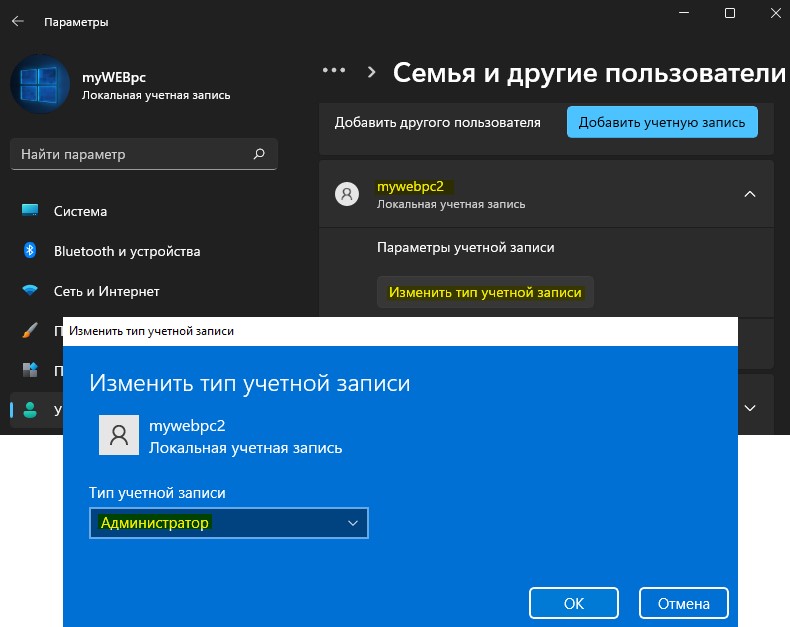
Добавление пользователя в Windows 11 через командную строку
Чтобы добавить пользователя через CMD, запустите командную строку от имени администратора и введите ниже команду.
net user имя пароль /add
- Замените в команде имя и пароль на свои.
- Если пароль не нужен, то оставьте поле пустым.
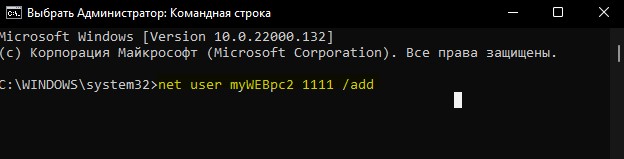
Если нужно сделать созданного пользователя администратором, то введите еще одну команду.
net localgroup Администраторы имя /add
- Замените в команде имя на своё, вышеуказанное.
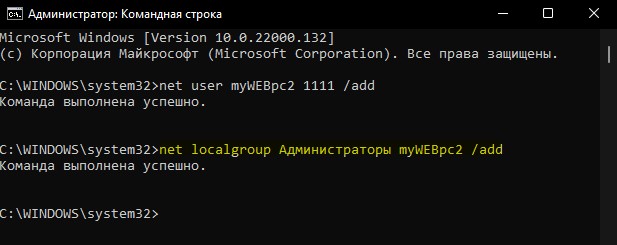
Создание пользователя в Windows 11 через netplwiz
- Нажмите Win+R и напишите netplwiz и в новом окне нажмите на кнопку "Добавить".
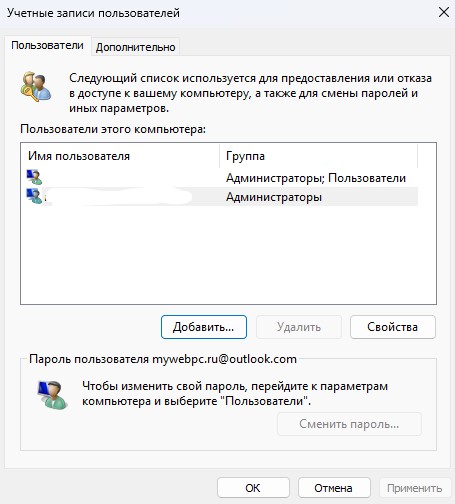
- Нажмите ниже "Вход без учетной записи Microsoft".
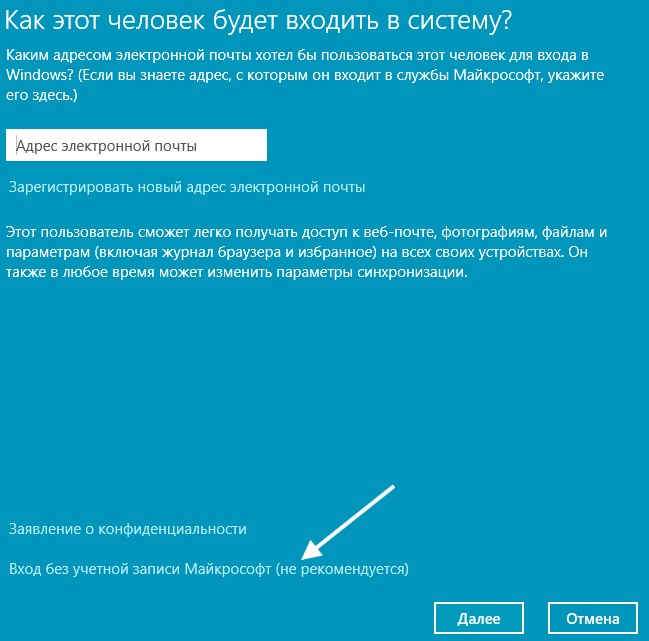
- Выберите "Локальная учетная запись".
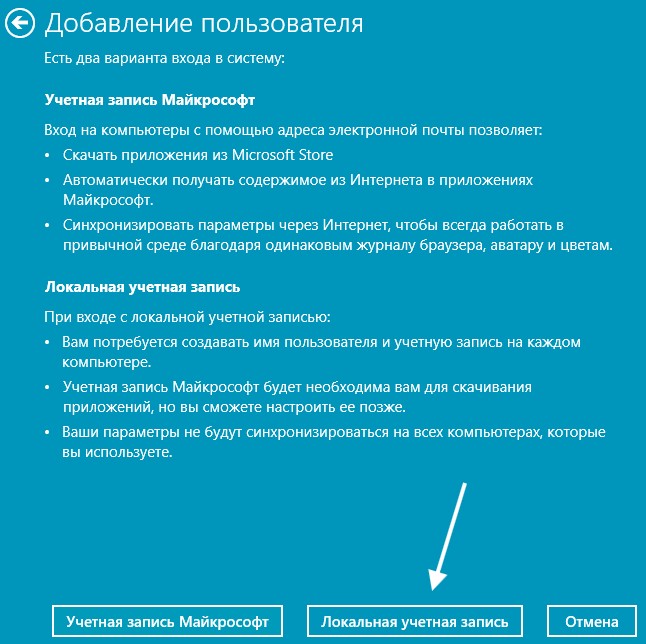
- Напишите нужное имя пользователя и пароль. Поле с паролем можно оставить пустым, чтобы загрузка на рабочий стол была без ввода пароля.
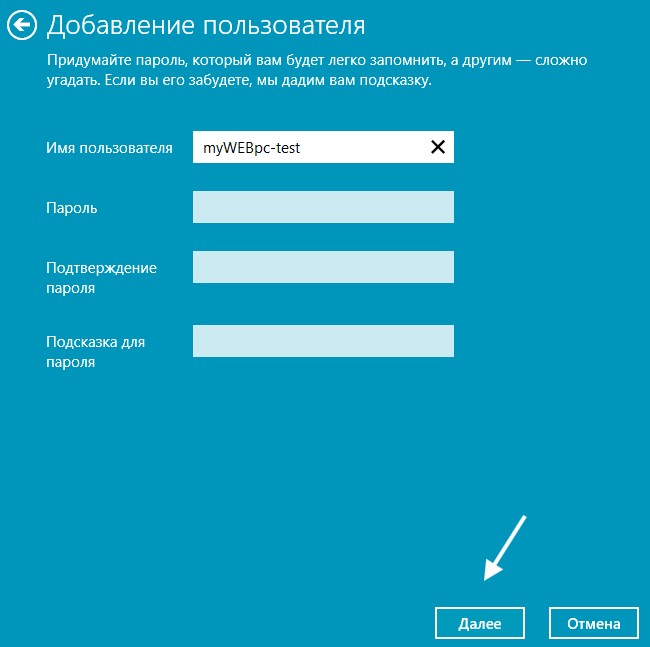
- Чтобы созданного пользователя сделать администратором, выделите его в списке и нажмите ниже на кнопку "Свойства". В следующем окне установите "Администратор" и OK.
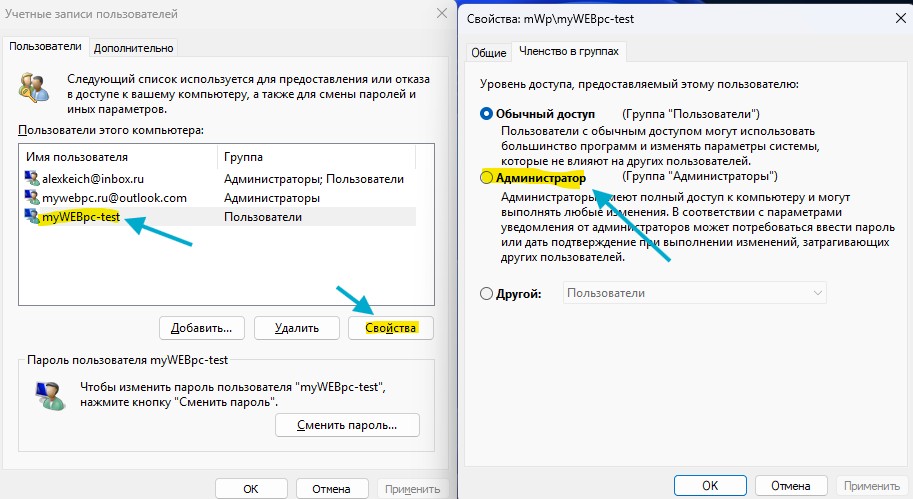
Создание нового пользователя через управление компьютером
- Нажмите сочетание кнопок Win+R и введите compmgmt.msc, чтобы открыть управление компьютером.
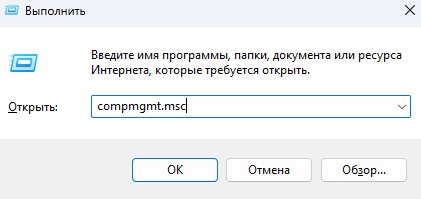
- Разверните графу "Локальные пользователи и группы" и выделите "Пользователи", после чего нажмите сверху на вкладку "Действие" -> "Новый пользователь". Напишите имя нового пользователя и нажмите "Создать". Если нужен пароль, то снимите галочку "Требовать смены пароля при следующем входе в систему" и установите "Срок действия пароля не ограничен", после чего введите нужный вам пароль.
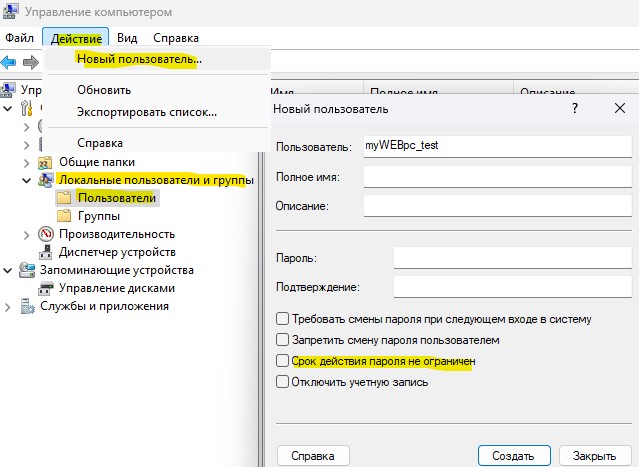
- Если нужно сделать созданного пользователя администратором, то выделите слева в столбце пункт "Группы" и дважды щелкните "Администраторы". В появившимся окне нажмите на кнопку "Добавить" и напишите имя созданного пользователя, после чего "Проверить имена". Нажмите во всех окнах OK, чтобы применить изменения.
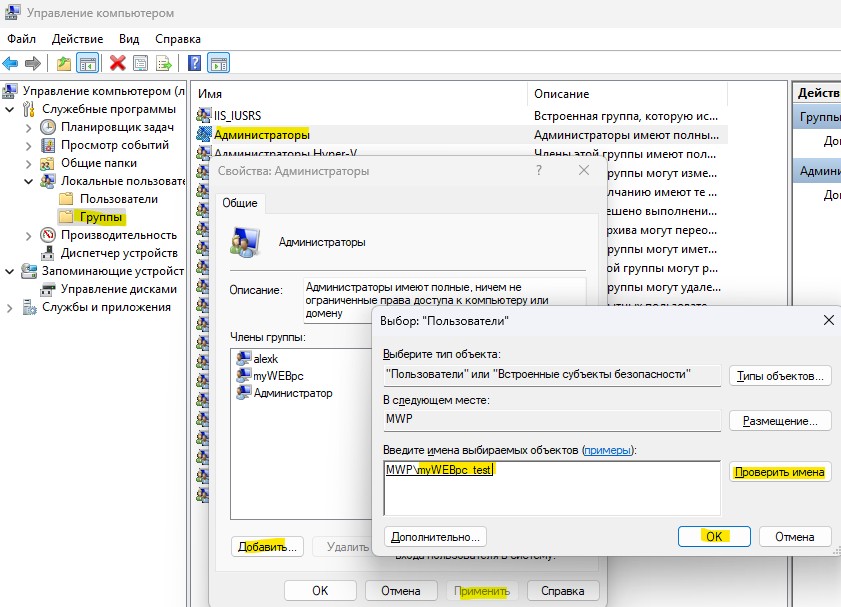

 myWEBpc
myWEBpc